Creo曲线枢轴拔模方法
来源:网络收集 点击: 时间:2024-02-28【导读】:
本文讲解Creo 7.0曲线枢轴拔模的详细方法。品牌型号:Creo/Parametric系统版本:Creo/Parametric 7.0软件版本:Creo/Parametric 7.0方法/步骤1/8分步阅读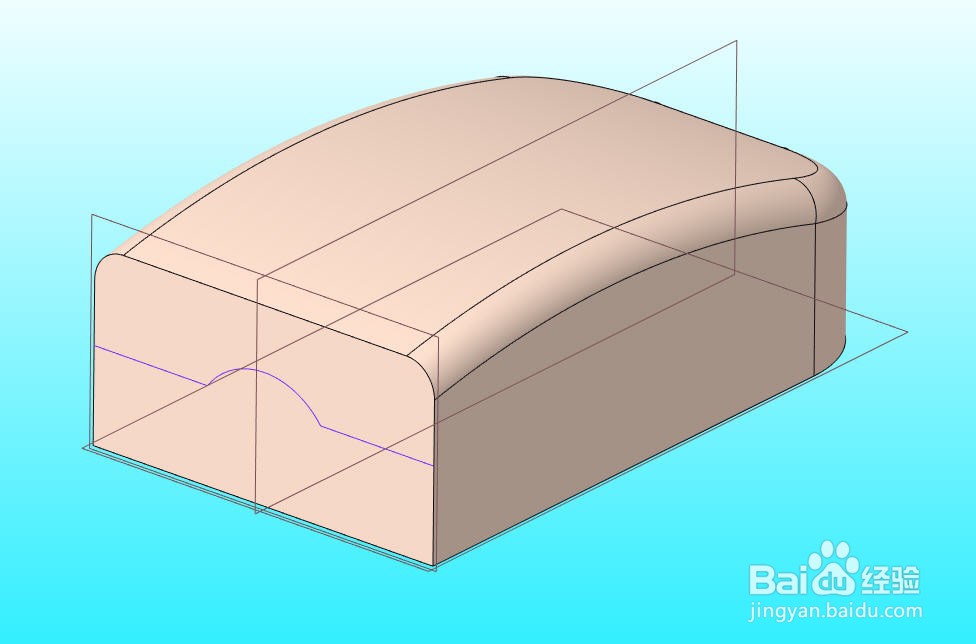 2/8
2/8
 3/8
3/8 4/8
4/8 5/8
5/8 6/8
6/8 7/8
7/8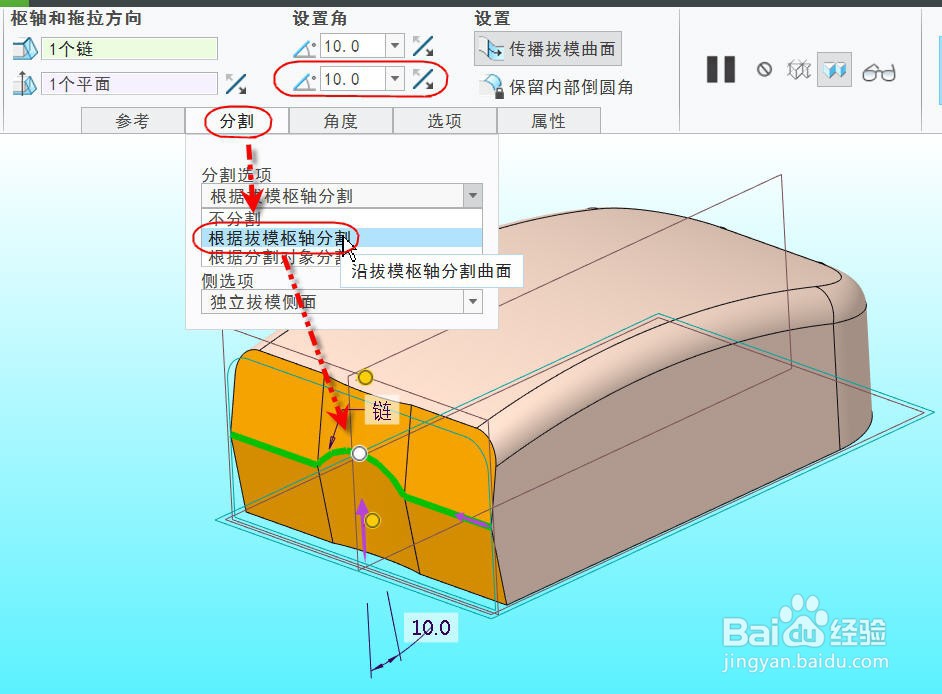 8/8
8/8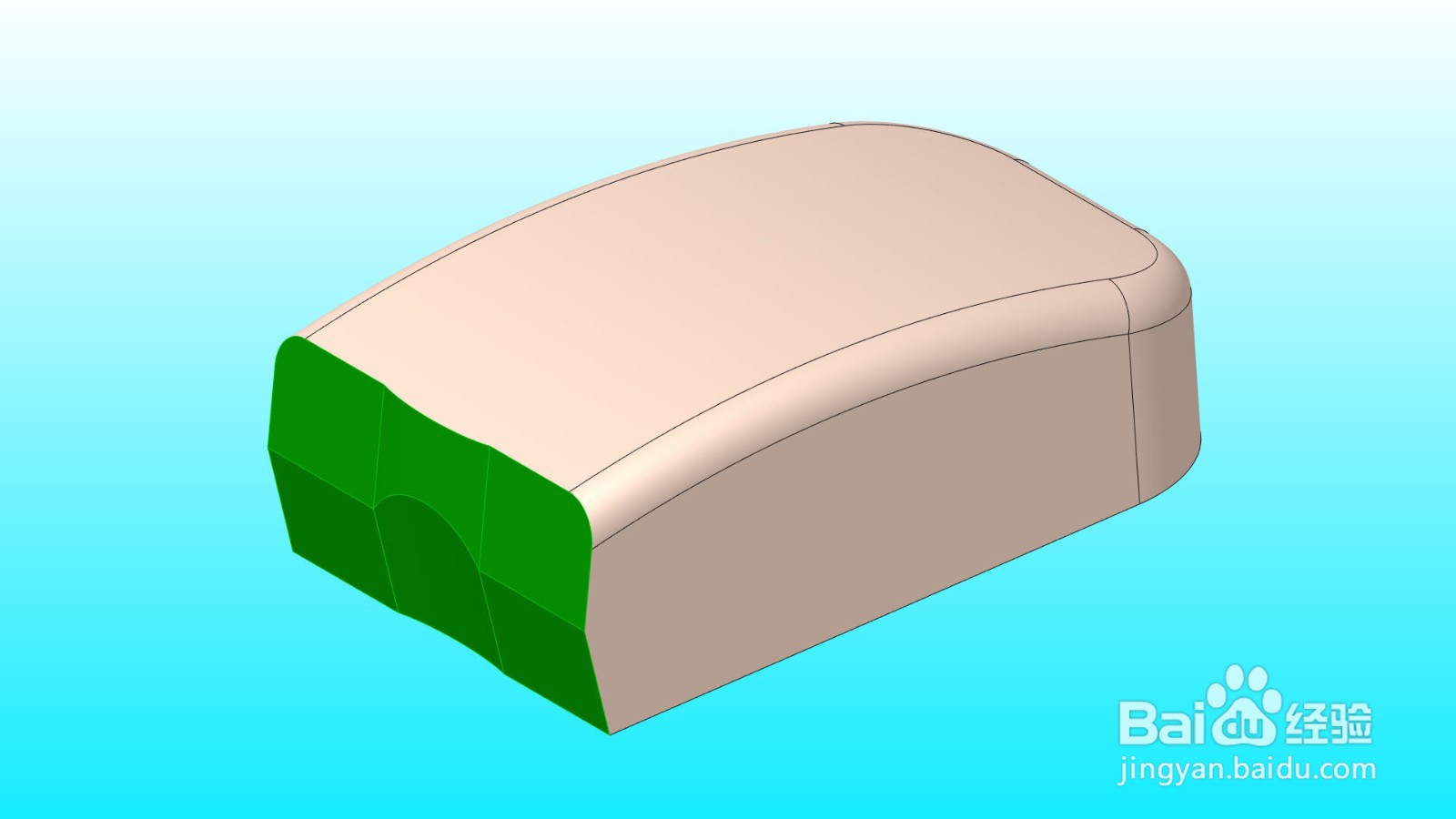 注意事项
注意事项
打开待进行曲线枢轴拔模的零件模型,我们将在其中一个侧面创建曲线枢轴的拔模。
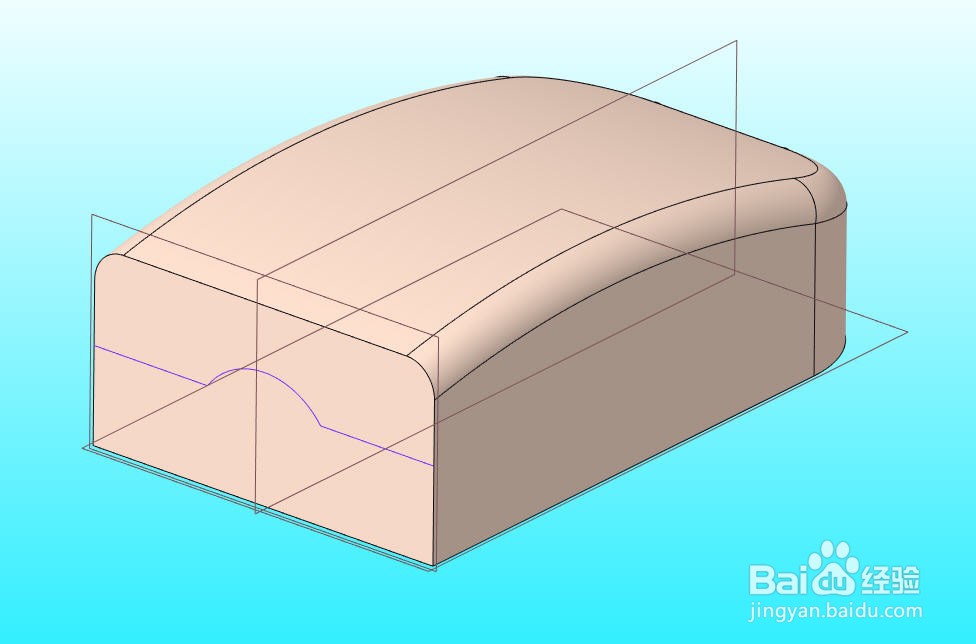 2/8
2/8从【模型】选项卡点击【拔模】按钮,打开【拔模】操控面板。

 3/8
3/8点击并激活【拔模枢轴】输入框,选择图示的曲线链作为拔模枢轴参考。
 4/8
4/8点击并激活【出模方向】输入框并选择图示的底部基准平面作为出模方向参考。
 5/8
5/8点击并展开【参考】选项页,点击并激活【拔模曲面】列表框并选择图示的侧平面进行拔模。
 6/8
6/8点击并激活【角度】输入框并输入10作为拔模的角度,图形区同时生成了侧面拔模的临时几何,如图所。
 7/8
7/8点击并展开【选项】选项页,从【分割选项】列表选择【根据拔模枢轴分割】,可以看到拔模几何在曲线处进行分割,修改第2方向角度值为10.
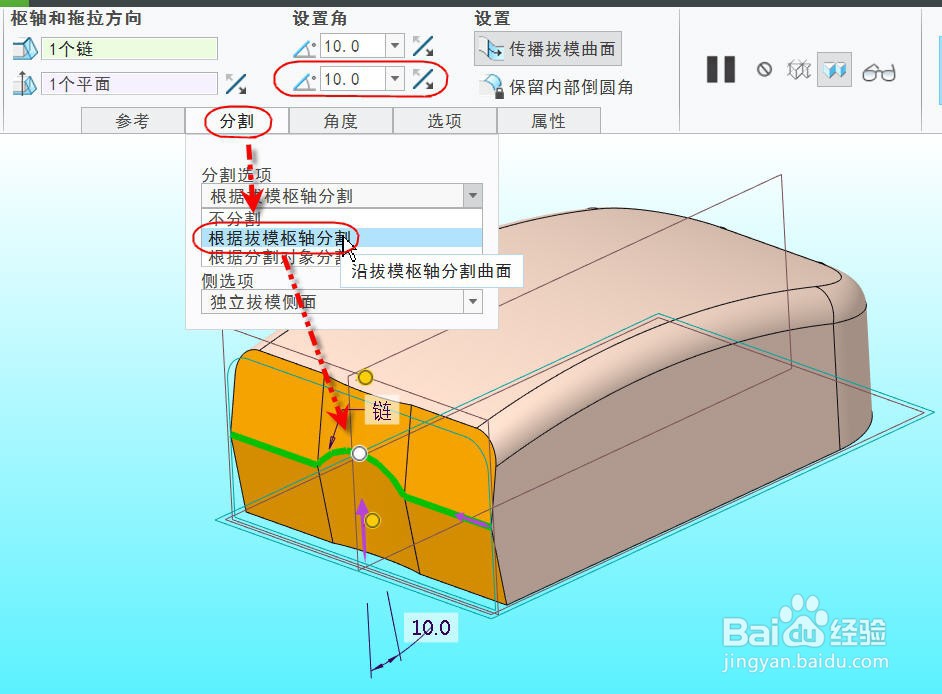 8/8
8/8点击【确定】关闭操控面板完成拔模特征,得到的曲线枢轴拔模结果如图所示
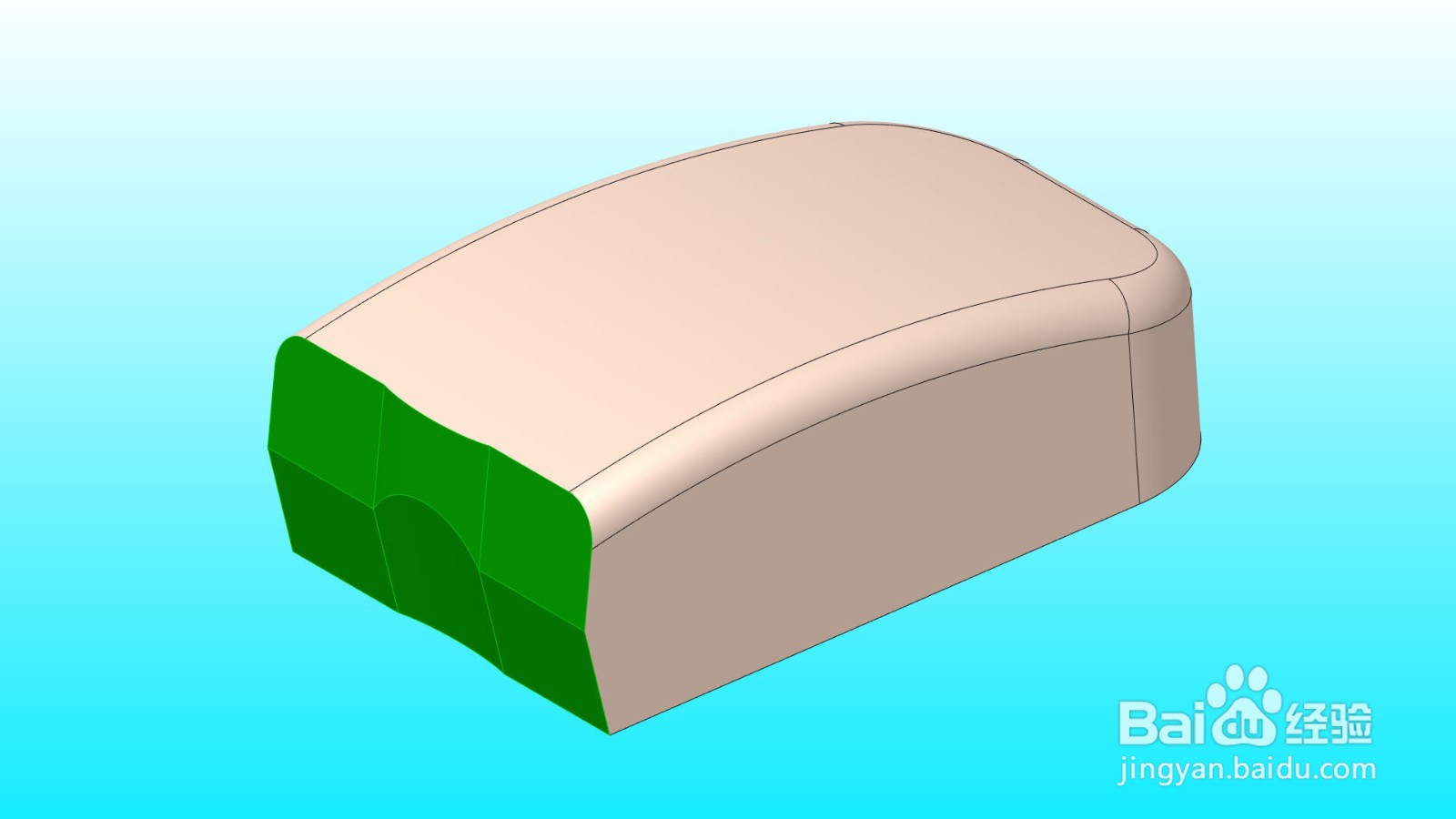 注意事项
注意事项作为拔模枢轴的曲线需要位于要拔模的侧面上
作为拔模枢轴的曲线如果是非相切连接的,经过拔模后的平面也会被分成不相切的对应各部分
CREOCREO7曲线枢轴拔模方法模具设计版权声明:
1、本文系转载,版权归原作者所有,旨在传递信息,不代表看本站的观点和立场。
2、本站仅提供信息发布平台,不承担相关法律责任。
3、若侵犯您的版权或隐私,请联系本站管理员删除。
4、文章链接:http://www.1haoku.cn/art_165434.html
上一篇:简笔画烤串怎么画
下一篇:星期美食--广东做法啤酒鸭怎么做?
 订阅
订阅